| エクセル実践塾 > エクセル実践塾2007 |
画像入りのシートをWebで公開できるHTML形式にしたい
|
|
Webページとして保存すれば、Internet Explorerなどのブラウザで閲覧可能な、画像入りのHTMLファイルにできますWeb ページとして保存すると、Excelで作成・編集したデータをWebページとして公開できるようになります。Webページとして公開しておけば、Excelを使っていない人でも、Internet Explorerなどの一般的なブラウザで簡単に情報を閲覧できるようになります。 ただし、Excelで編集中のデータを、そのままWebページとして公開できるわけではありません。 たとえば、Excel 2010/2007のデータバーやカラースケール、アイコン セットは、Webページには反映されません。 また、ブラウザによっては、セルのテキストが切り詰められたり、完全に表示されない場合があります。そのような場合には、テキストを自動的に折り返さないようにしたり、ワークシートの列幅を広げたりするなどの対処を、Webページとして保存する前に施しておく必要があります。 右揃えや中央揃えが正しく反映されない場合もあるので、そのようなときにはテキストの配置を左詰めに直す必要があります。回転したり縦書きにしてあるテキストの場合には、Webページでは横書きに変換されます。 Webサーバーには、同名のサブフォルダとともにコピーします。同名のサブフォルダには、関連する画像ファイルがまとめて保存されています。
|
Excel 2007の場合 |
Excel 2003/2002の場合 |
①Webページにしたいシートを表示します |
|
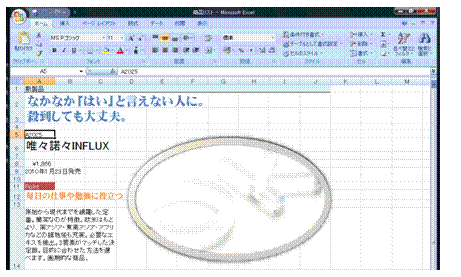 |
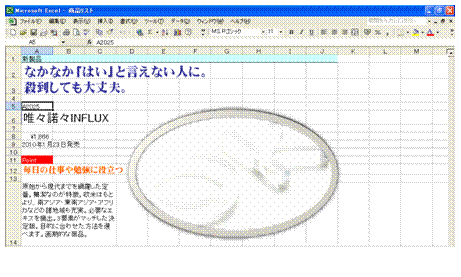 |
②「Officeボタン」→「名前を付けて保存」→「その他の形式」を選びます |
②「ファイル」メニューの「Webページとして保存」を選びます |
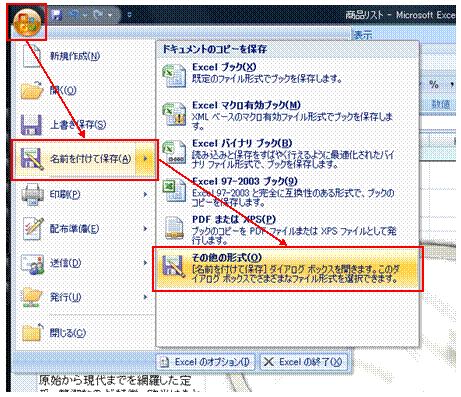 |
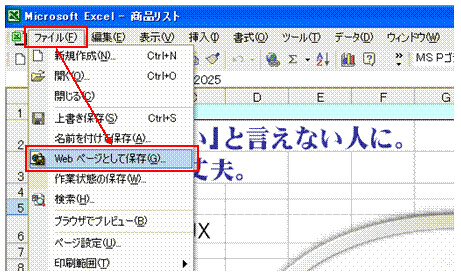 |
③「ファイルの種類」 を「Webページ」にして、「選択範囲:シート」を選び、適当な保存先フォルダを開き、ファイル名を指定してから、「発行」ボタンをクリックしますWebで公開するHTMLファイルには日本語のファイル名を使うことも可能ですが、文字化けで正しく表示されないこともあるので、英数字を用いるのが一般的です。 |
③「選択範囲:シート」を選び、適当な保存先フォルダを開き、ファイル名を指定してから、「発行」ボタンをクリックしますWebで公開するHTMLファイルには日本語のファイル名を使うことも可能ですが、文字化けで正しく表示されないこともあるので、英数字を用いるのが一般的です。 |
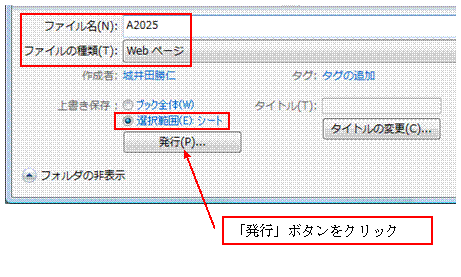 |
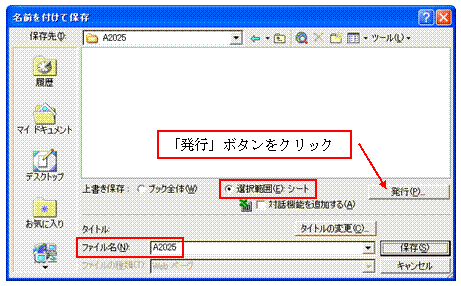 |
④「変更」ボタンで適当な「タイトル」を付け、「発行したWebページをブラウザで開く」にチェックマークがついているのを確認して、「発行」ボタンをクリックします「タイトル」は、ブラウザのタイトルバーやタブに表示されます。この「タイトル」は日本語でわかりやすいものにします。 |
|
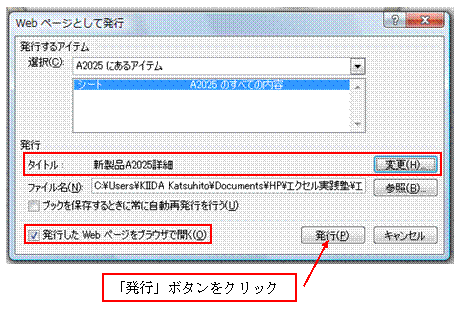 |
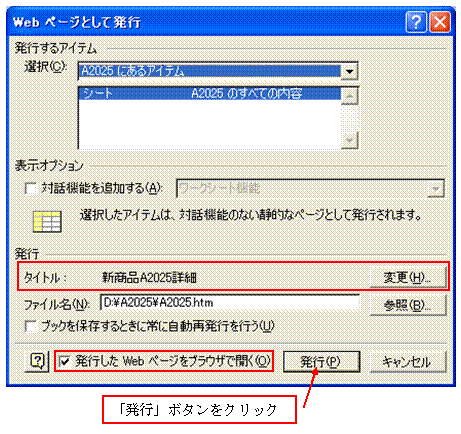 |
⑤発行したWebページがブラウザで表示されますブラウザでの表示がおかしい場合には、Excelに戻ってセルの設定などをシンプルなものに変え、Webページとして保存し直します。 |
|
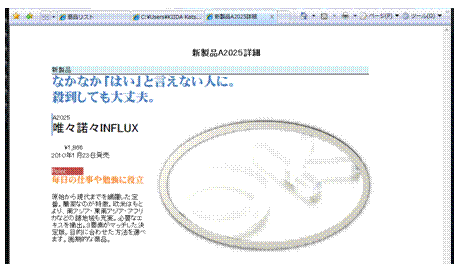 |
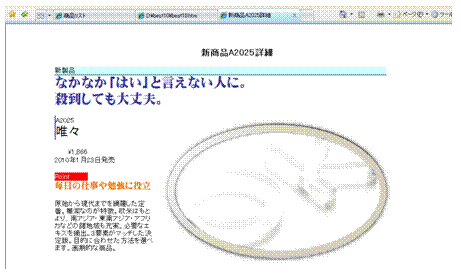 |
⑥発行先のフォルダには、HTML形式のファイルと、同名のサブフォルダが作られます同名のサブフォルダには、HTML形式のファイルで用いられる画像ファイルがまとめて保存されているので、HTMLファイルと一緒に、Webサーバーにコピーします。 |
|
 |
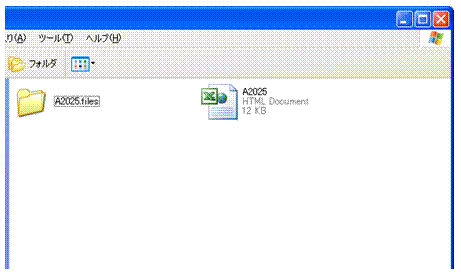 |
関連する他のページ
|
ブックやシートをWebページとして公開したい Webページとして保存すれば、編集中のシートやブックをWebページとしてホームページなどで公開できます Webページとしての公開を簡単に行いたい
|
|